哈喽,大家好!今天我要教大家如何利用完全免费的 Cloudflare Workers AI 服务来搭建自己的 Stable Diffusion 绘画机器人,真正实现零成本、无限次数的AI绘画生成,而且生成速度比本地显卡还要快!
在开始之前,请花1分钟阅读以下重要说明:
🚨 前置说明(必读)
✨ 优势:
- 完全免费:利用Cloudflare的免费额度,真正零成本。
- 无需硬件:无需昂贵的显卡,有网就能用。
- 高速访问:依托Cloudflare全球CDN,访问生成速度快。
- 功能强大:支持多个AI模型切换,支持批量生成图片。
⛔ 限制:
- 内容政策:Cloudflare Workers AI 明确禁止生成NSFW(成人内容),请遵守规则。
- 速率限制:免费计划有每日请求次数限制,但对于个人日常使用完全足够。
- 生成速度:生成速度取决于Cloudflare的负载,通常为10-20秒,非实时。
- 🎯 所需基础:只需要一个Cloudflare账号和会复制粘贴的操作即可!
首先我们需要准备一个Cloudflare账号,可直接点击Cloudflare进行注册。
注册流程非常简单,使用邮箱验证即可,这里就不做过多介绍了。
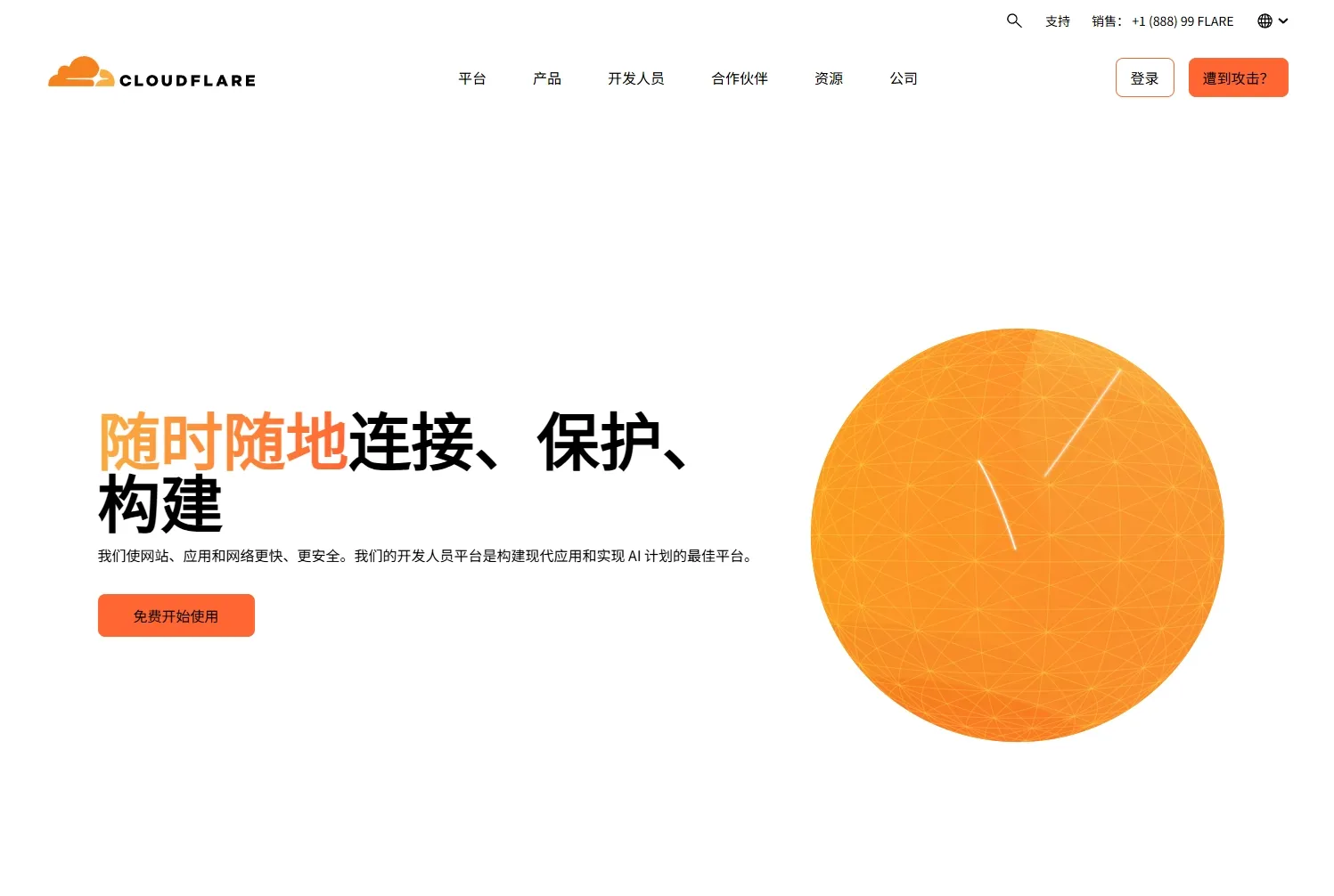
那么,我们开始吧~
部署教程
第一步:登录并创建Worker
- 登录您的Cloudflare仪表板。
- 在左侧边栏,选择“Workers & Pages”。
- 点击“创建应用程序” -> “创建Worker”。
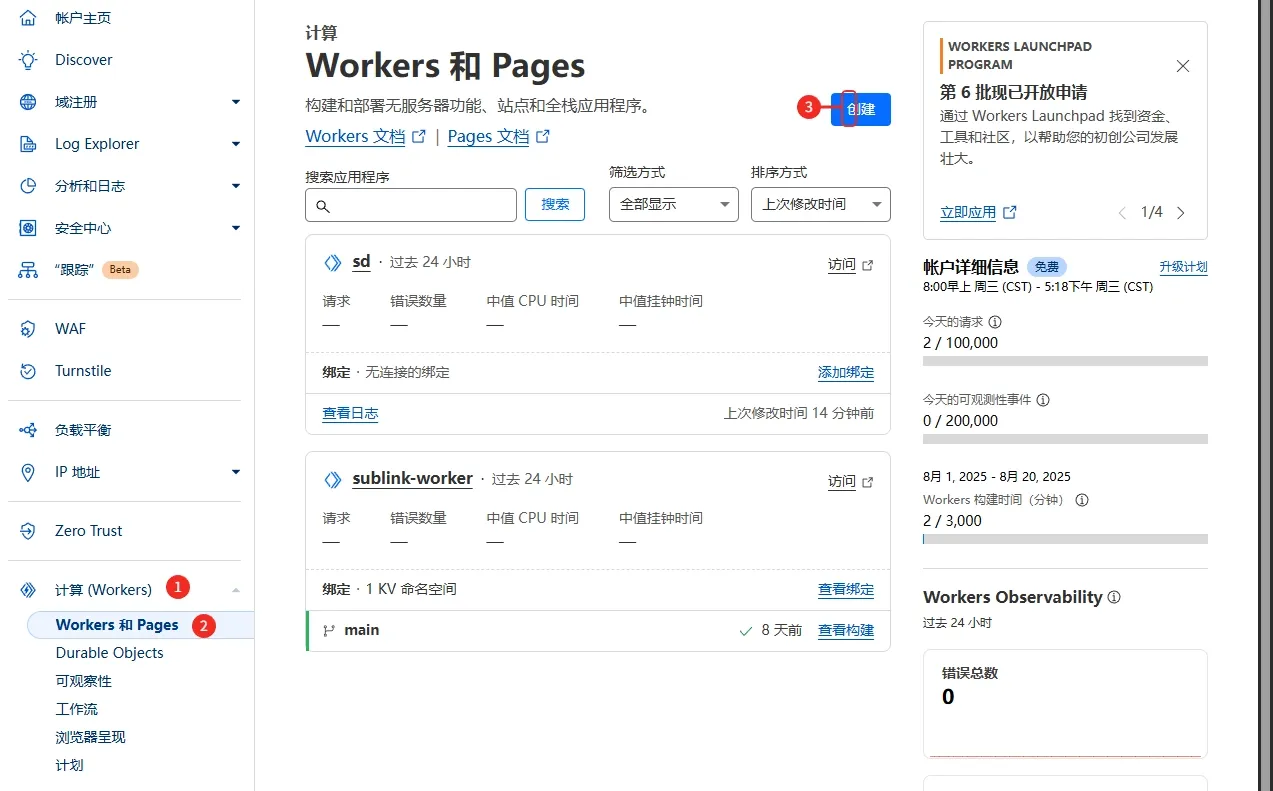
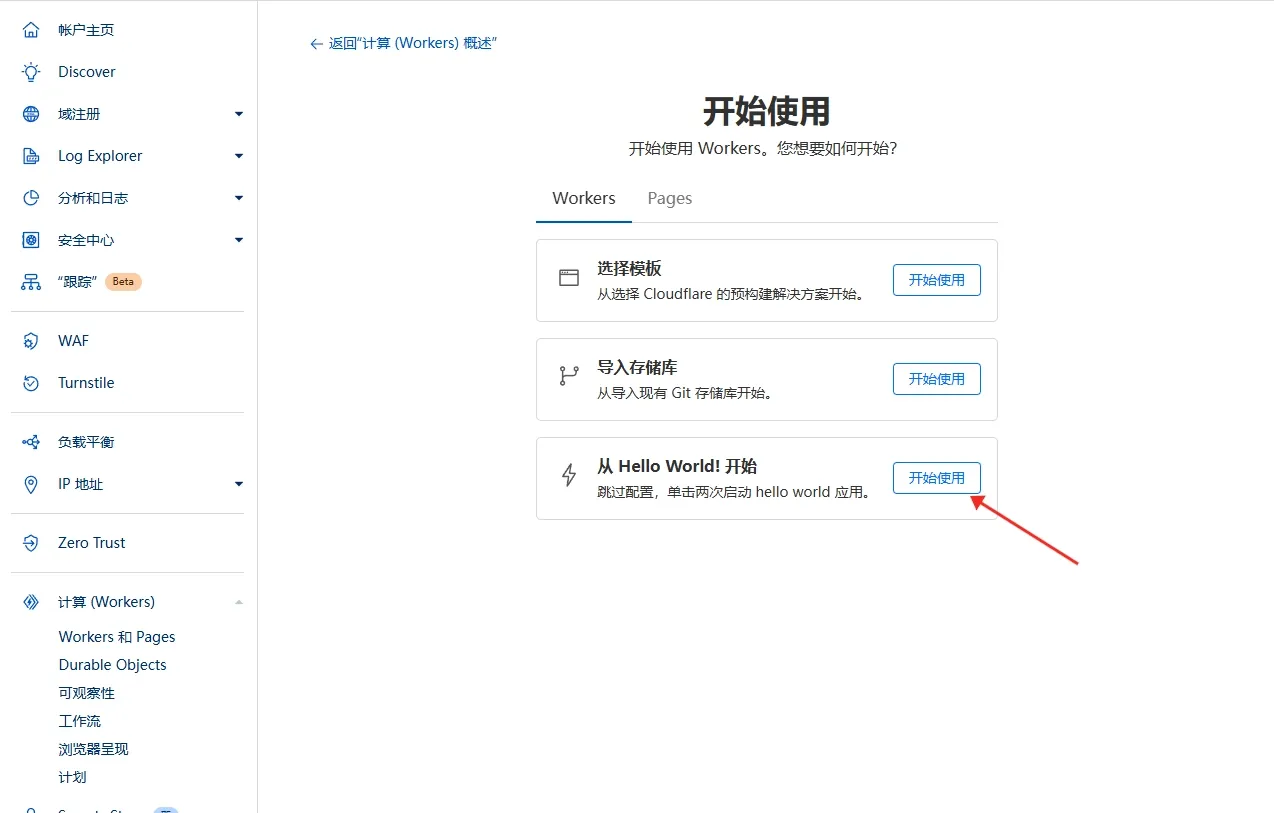
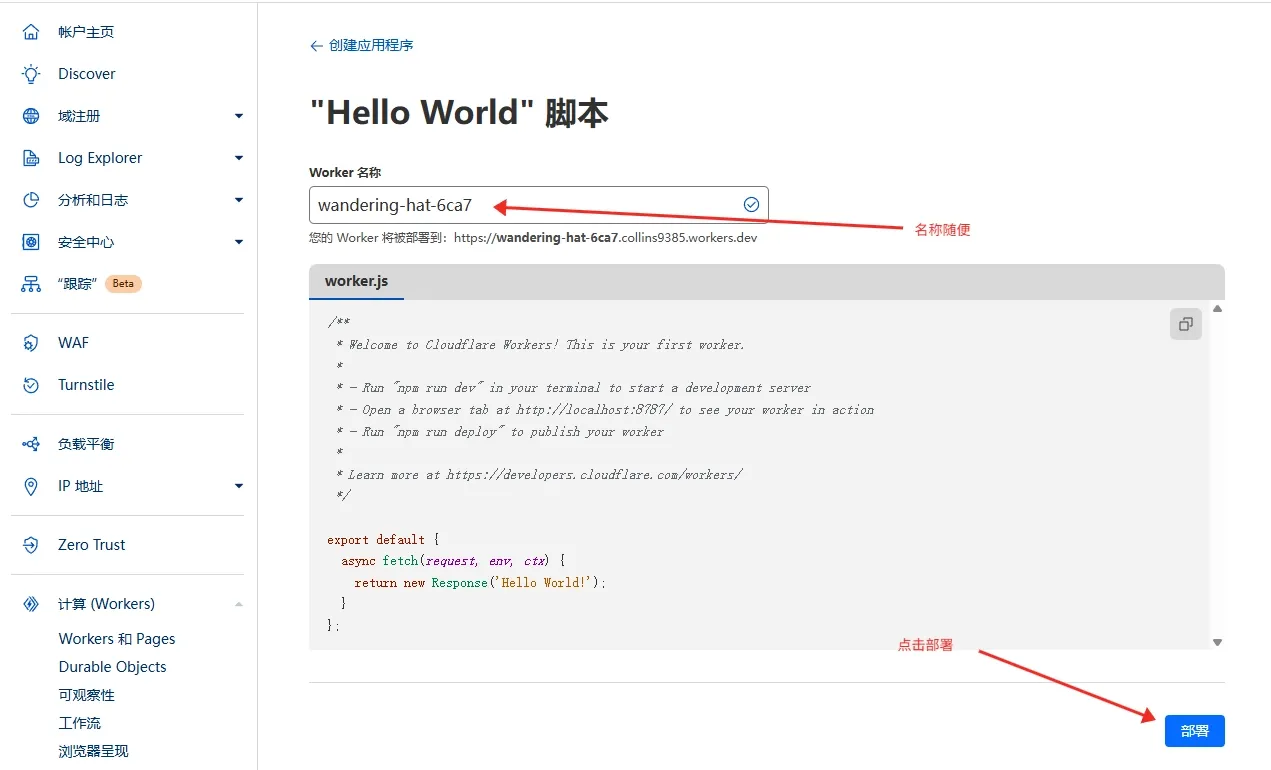
第二步:获取并部署代码
本项目基于 zhumengkang/cf-ai-image 开源项目,感谢作者的出色工作。
复制Worker代码:
- 打开项目中的worker.js文件。
- 点击右上角的"Raw"按钮获取纯代码格式,然后全选(Ctrl+A) 并复制所有代码。
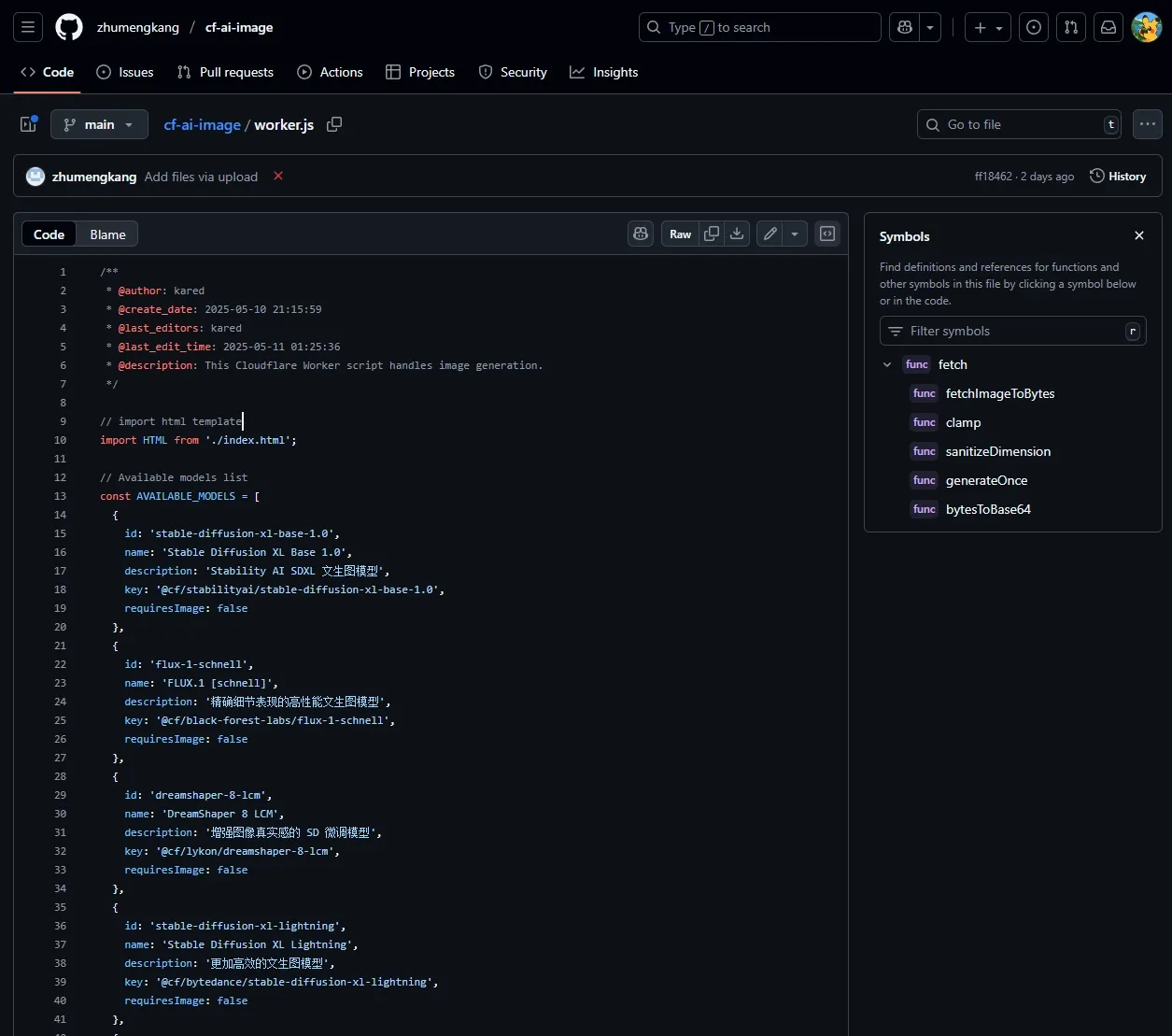
粘贴代码:
- 回到Cloudflare Worker编辑界面。
- 删除默认的全部代码,将刚复制的代码粘贴进去。
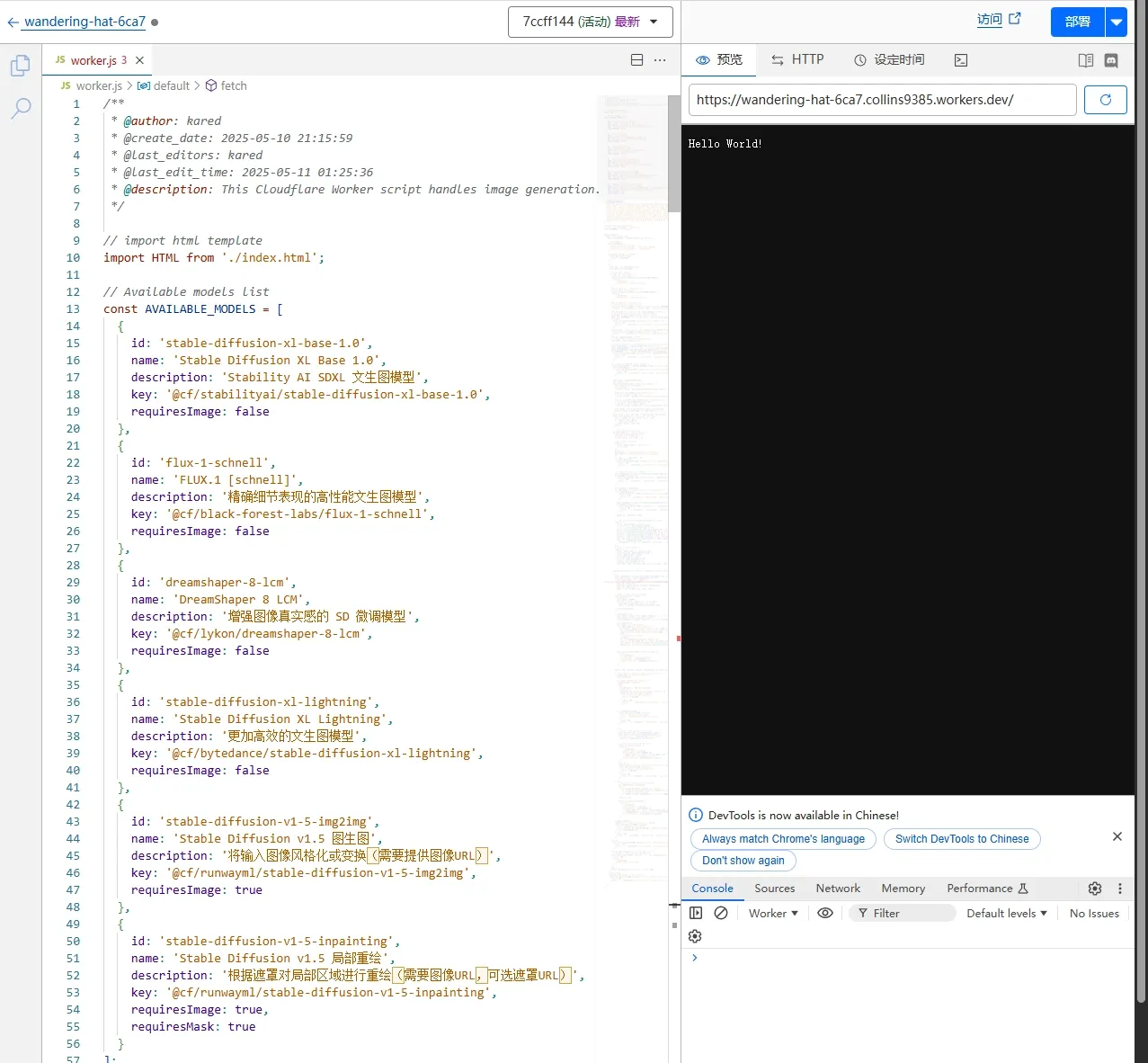
创建前端页面:
- 在Worker编辑器的左侧文件列表中,点击“+”号,新建一个文件,命名为
index.html。
- 在Worker编辑器的左侧文件列表中,点击“+”号,新建一个文件,命名为
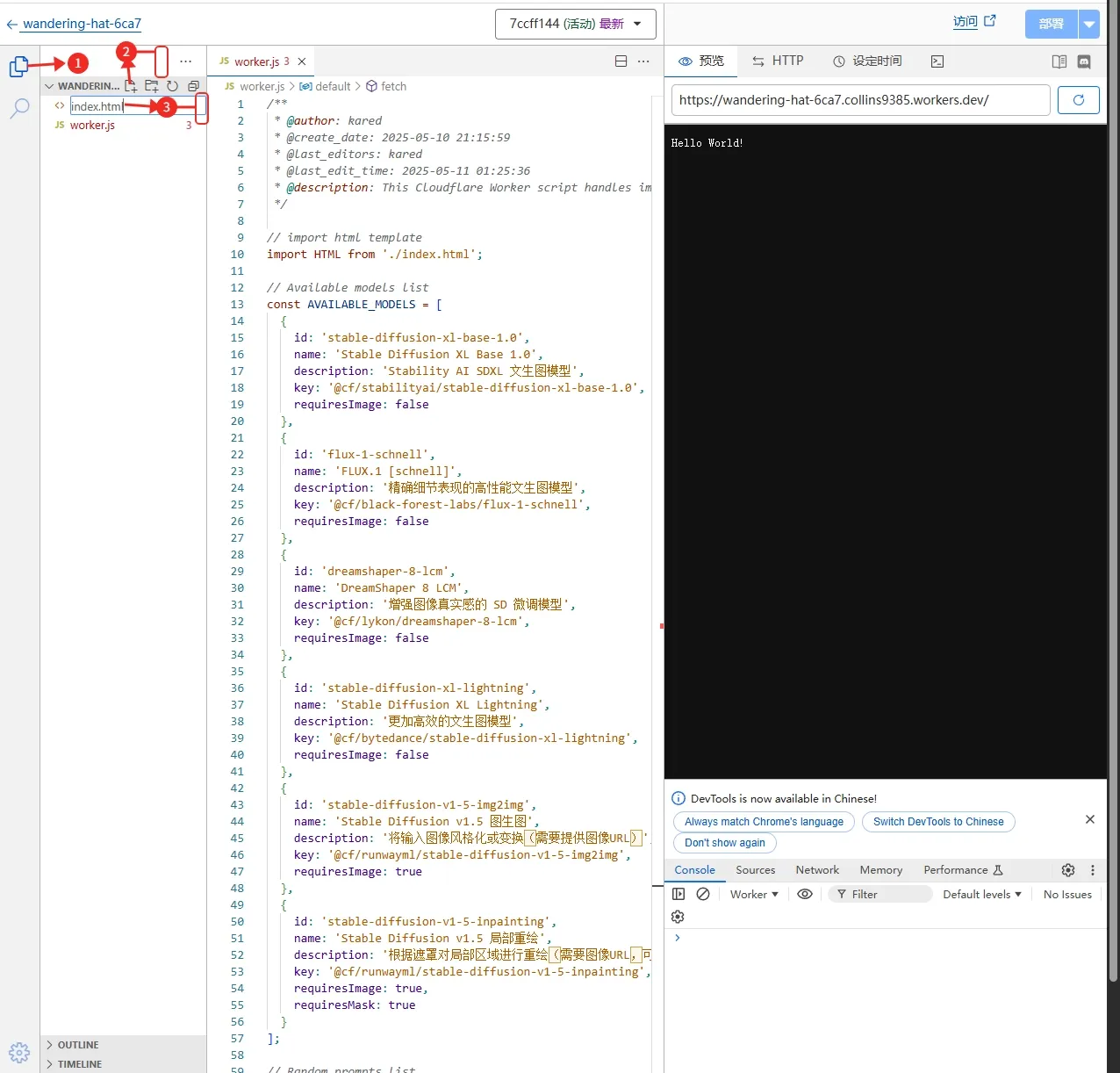
复制HTML代码:
- 打开项目中的index.html文件。
- 同样地,全选并复制所有代码。
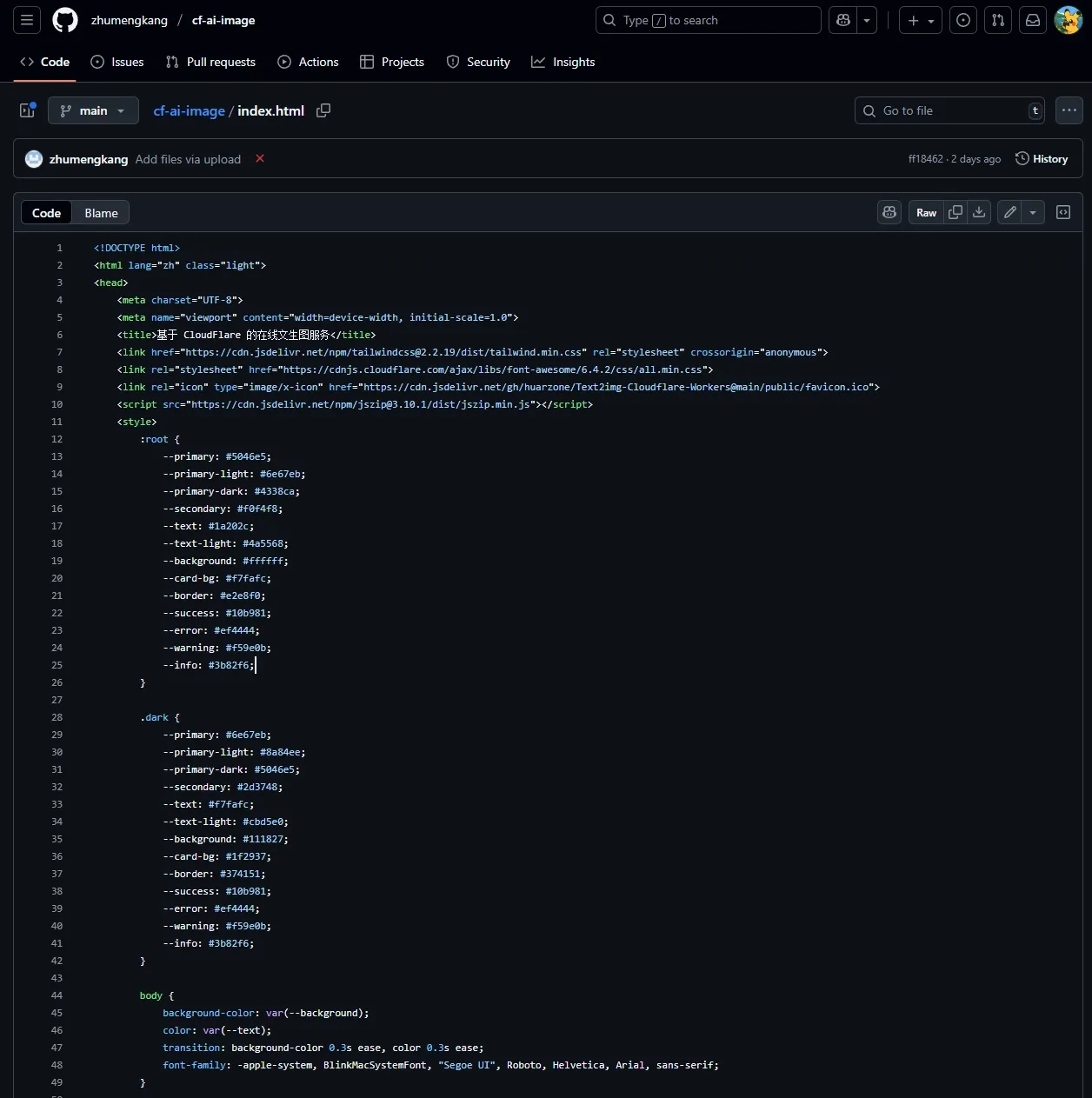
粘贴HTML代码:
- 将代码粘贴到刚创建的
index.html文件中。
- 将代码粘贴到刚创建的
(强烈建议)修改默认密码:
- 在
worker.js代码中,找到第75行左右的const password = "admin123";。 - 将默认密码
admin123修改为一个强密码。使用默认密码可能导致您的免费额度被他人滥用!
- 在
部署:
- 点击右上角的“部署”按钮,等待几十秒即可完成部署。
第三步:绑定AI服务(关键步骤)
这是整个流程中最关键的一步,否则无法生成图片。
- 在Worker的编辑界面,找到“设置”选项卡,点击进入后选择“绑定”。
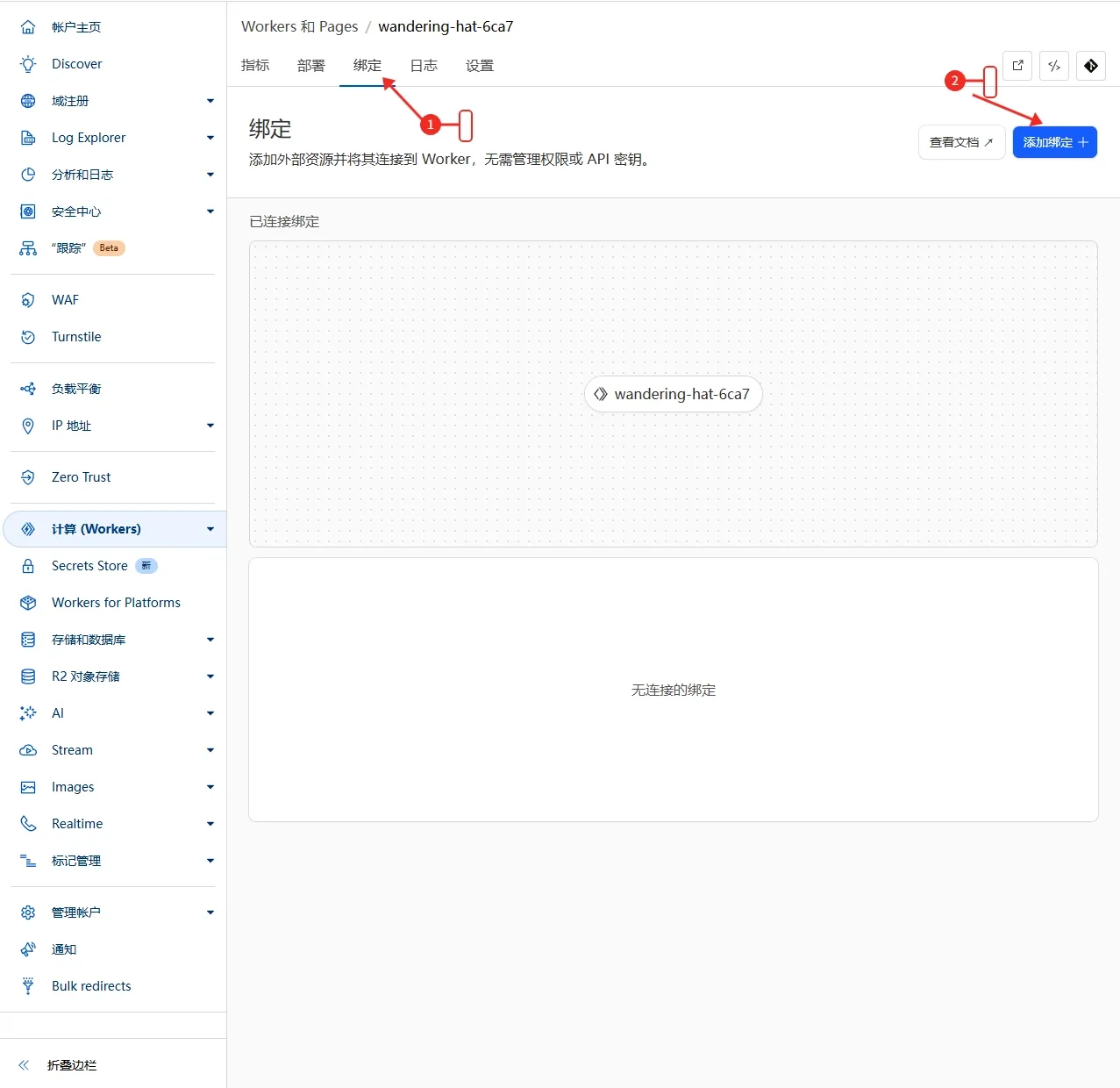
- 点击“添加绑定”,选择“Workers AI”。
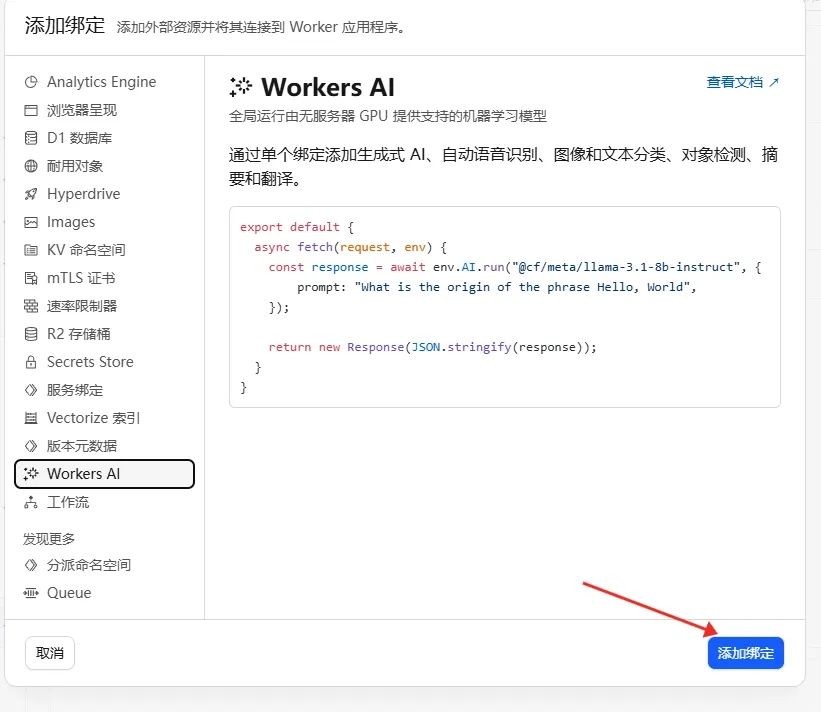
- 输入变量名:这是重中之重,必须完全一致。在“变量名称”栏中填写大写的:
AI。然后点击“添加绑定”。
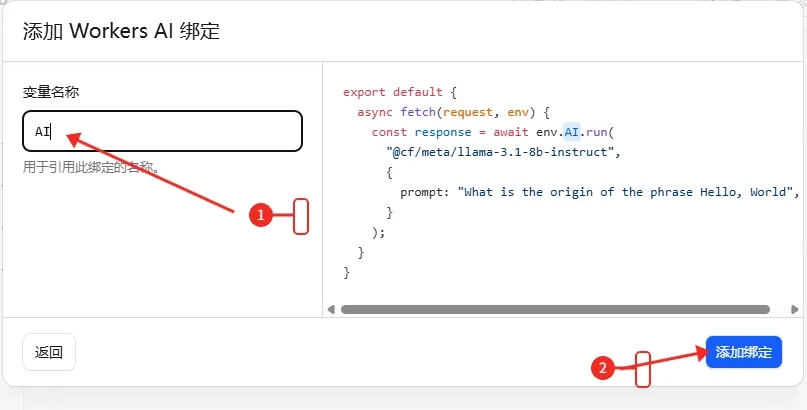
开始使用你的免费AI画室
完成以上所有步骤后,你的在线Stable Diffusion服务就搭建好了!
- 点击Worker右上角的“访问”链接(格式为
xxx.你的用户名.workers.dev)。 - 在登录页面输入你设置的密码(或默认密码
admin123)。 - 尽情享受免费AI绘画吧!
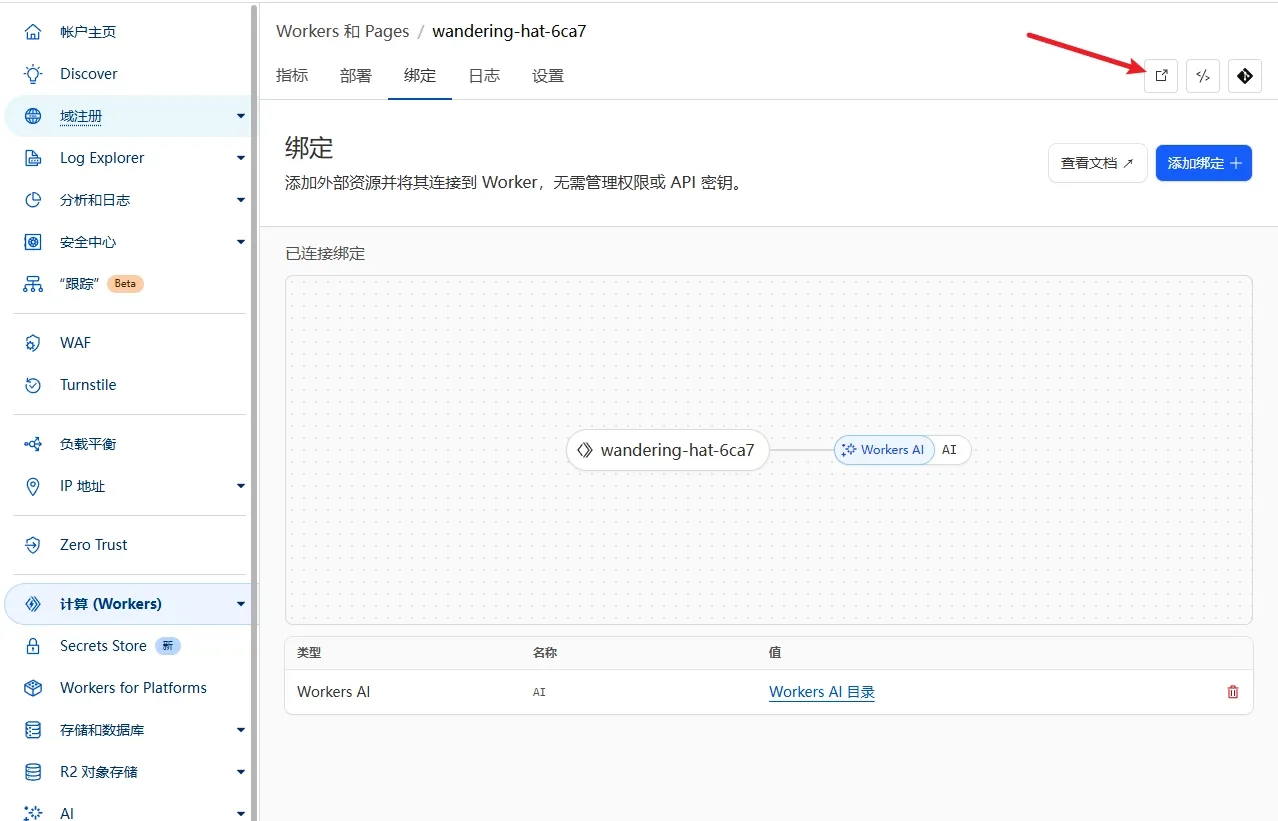
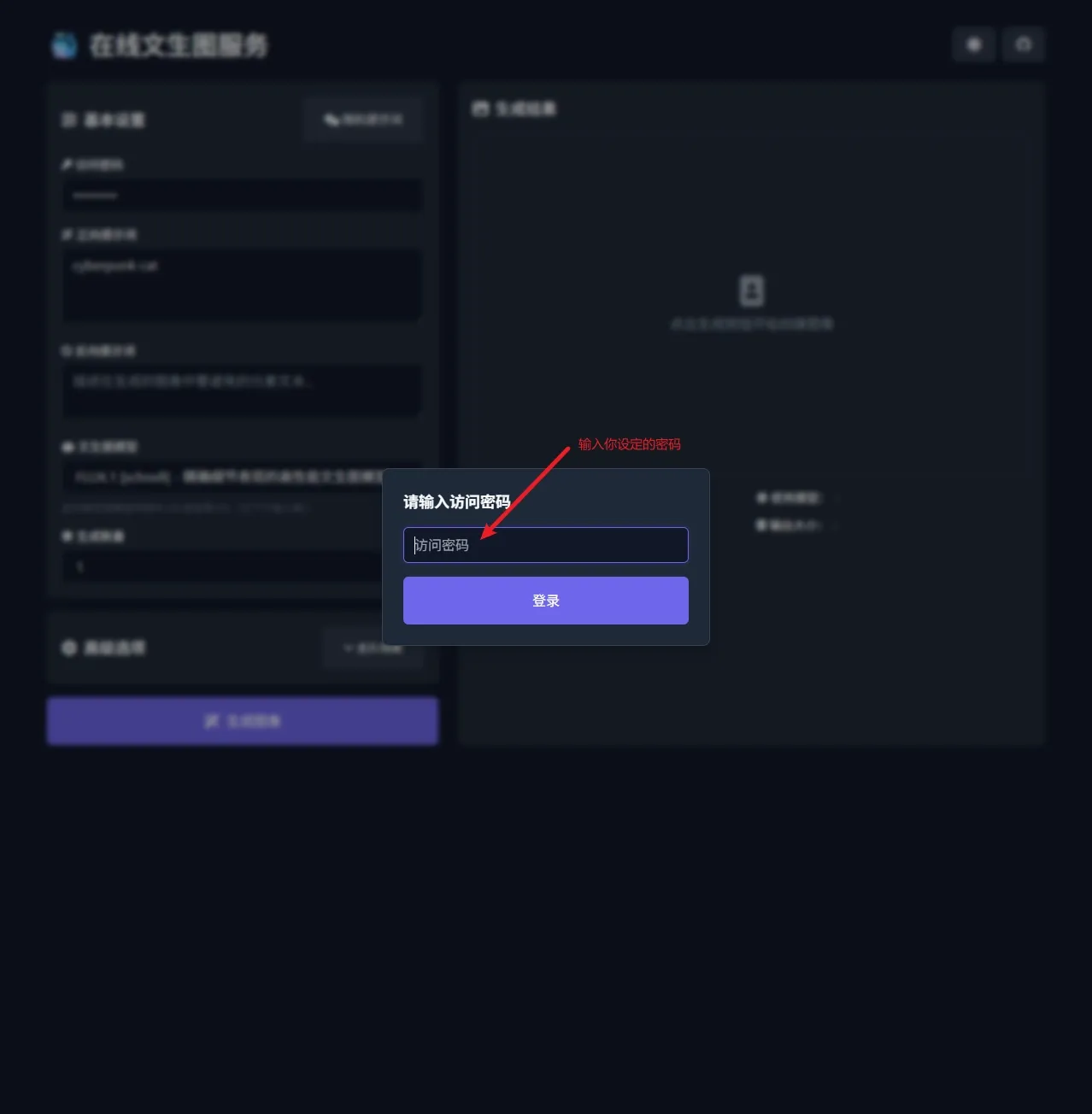
🎨 成果展示与玩法推荐
成功部署后,你就可以选择不同模型生成各种风格的图片了。这里有一些生成示例:
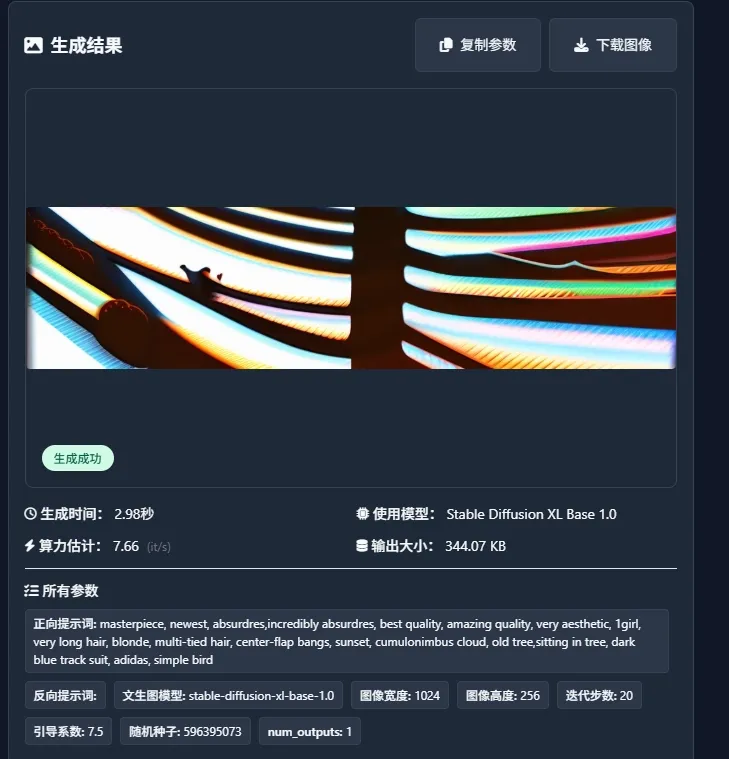
- 模型:
stable-diffusion-xl-base-1.0 - 提示词 (Prompt):
masterpiece, best quality, 1girl, in the garden, surrounded by flowers, sunlight, anime style - 负面提示词 (Negative Prompt):
low quality, worst quality, blurry, nsfw
多尝试不同的模型和提示词组合,你会发现无限的创意可能!
❓ 常见问题解答 (FAQ)
Q1: 部署后访问,提示错误 No binding found for 'AI' 怎么办?
A: 这是因为最关键的一步漏掉了。请返回第三步:绑定AI服务,确保变量名完全一致,为大写的 AI,而不是 ai 或 Ai。
Q2: 生成图片失败或报错?
A: 请依次检查:
- 提示词(Prompt)是否包含可能敏感的违规内容。
- 尝试更换一个模型(如从SDXL换到SD 1.5)。
- 调整生成参数(如尺寸不要过大)。
Q3: 每天可以生成多少张图片?
A: Cloudflare免费计划提供足够的每日额度供个人使用。具体限额可在Dashboard查看,正常使用基本不会超限。
Q4: 可以上传和使用自己的自定义模型吗?
A: 不可以。目前该项目运行在Cloudflare Workers AI之上,只能使用其内置的官方模型,暂不支持上传自定义的.safetensors模型。
至此,你的专属免费AI画师就已上线!希望这篇教程能帮助你轻松白嫖Cloudflare的算力,享受AI绘画的乐趣。如果你有任何问题,欢迎PM~

